安装电脑系统教程win7视频教程
- 分类:Win7 教程 回答于: 2022年10月22日 17:58:00
windows7系统稳定性好而且兼容性也高,但是如果使用不当,也容易导致各种故障的问题,需要重装系统进行解决。重装系统其实并不难,今天小编就给大家演示下电脑如何安装win7系统吧。
工具/原料:
系统版本:Windows7旗舰版
品牌型号:联想扬天M51-80A-ISE
软件版本:小鱼一键重装系统v2290
方法/步骤:
电脑安装win7系统教程:
1、下载安装小鱼一键重装系统并打开软件,选择windows7系统,点击下一步。

2、耐心等待软件安装系统,安装前需要提前备份文件以防重要文件丢失。

3、环境部署完毕之后,点击立即重启。

5、重启电脑之后,选择“XiaoYu PE-MSDN Online Install Mode”pe系统进入。

6、系统安装完成之后,再次点击立即重启电脑。
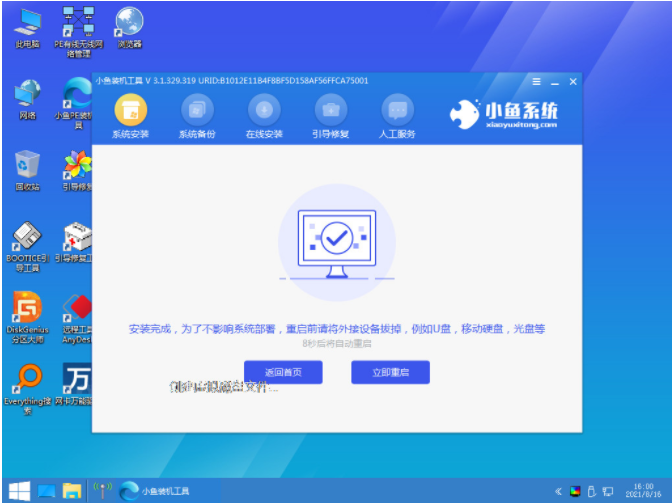
7、重启电脑时需要选择win7系统进入。
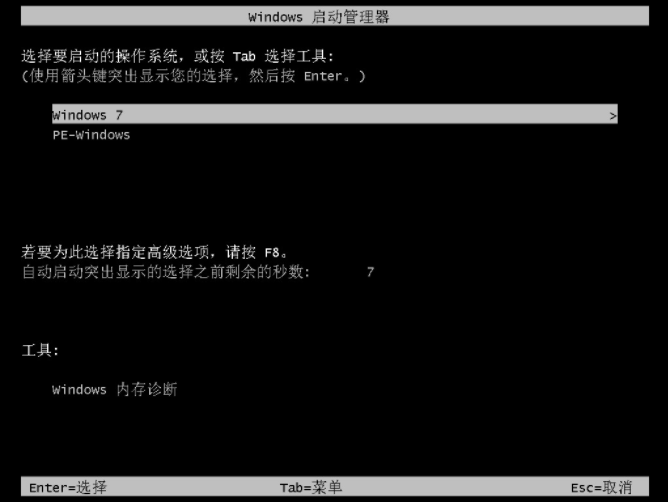
8、耐心等待,安装完成。

总结:
1、打开小鱼一键重装软件,选择版本,点击安装;
2、安装系统的过程中,耐心等待;
3、电脑重启后按照指示选择系统进入就可以啦。
 有用
50
有用
50


 小白系统
小白系统


 1000
1000 1000
1000 1000
1000 1000
1000 1000
1000 1000
1000 1000
1000 1000
1000 1000
1000 1000
1000猜您喜欢
- 电脑一键重装系统win7教程2021/09/28
- win7怎么隐藏个别图标2020/08/18
- #2017win7sp1激活制作步骤2017/08/11
- win7如何设置定时关机2023/11/22
- 快速激活Win7家庭版:最新免费工具分享..2024/03/12
- 联想电脑重装系统步骤Win7:详解专业方..2024/06/17
相关推荐
- 没有系统盘电脑怎么重装系统win7..2023/04/11
- win2003,小编教你怎么进行win2003磁盘..2018/09/07
- win7系统重装后怎么连接网络..2022/07/25
- 联想ideacentre一体机改win7详细教程..2021/03/14
- 没网没U盘,win7如何重装系统..2024/02/03
- 电脑程序怎么重装系统win72023/04/14




















 关注微信公众号
关注微信公众号





